Problem z pamięcią dla stabilnej dyfuzji Cuda: wymieniono 7 poprawek
Stable Diffusion to jedno z narzędzi sztucznej inteligencji, którego ludzie używają do generowania grafiki AI, ponieważ jest bezpłatne i publicznie dostępne dla wszystkich. Narzędzie można uruchomić online za pomocą wersji demonstracyjnej HuggingFace lub lokalnie na komputerze z dedykowanym procesorem graficznym. Jeśli próbujesz użyć stabilnej dyfuzji na swoim komputerze, ale napotykasz błąd „Cuda Out of Memory”, poniższy post powinien pomóc ci to naprawić i uruchomić.
7 wskazówek, jak naprawić „Cuda Out of Memory” w stabilnej dyfuzji
Poniższa lista poprawek powinna pomóc w rozwiązaniu błędu „Cuda Out of Memory” w przypadku stabilnej dyfuzji.
1. Uruchom ponownie system
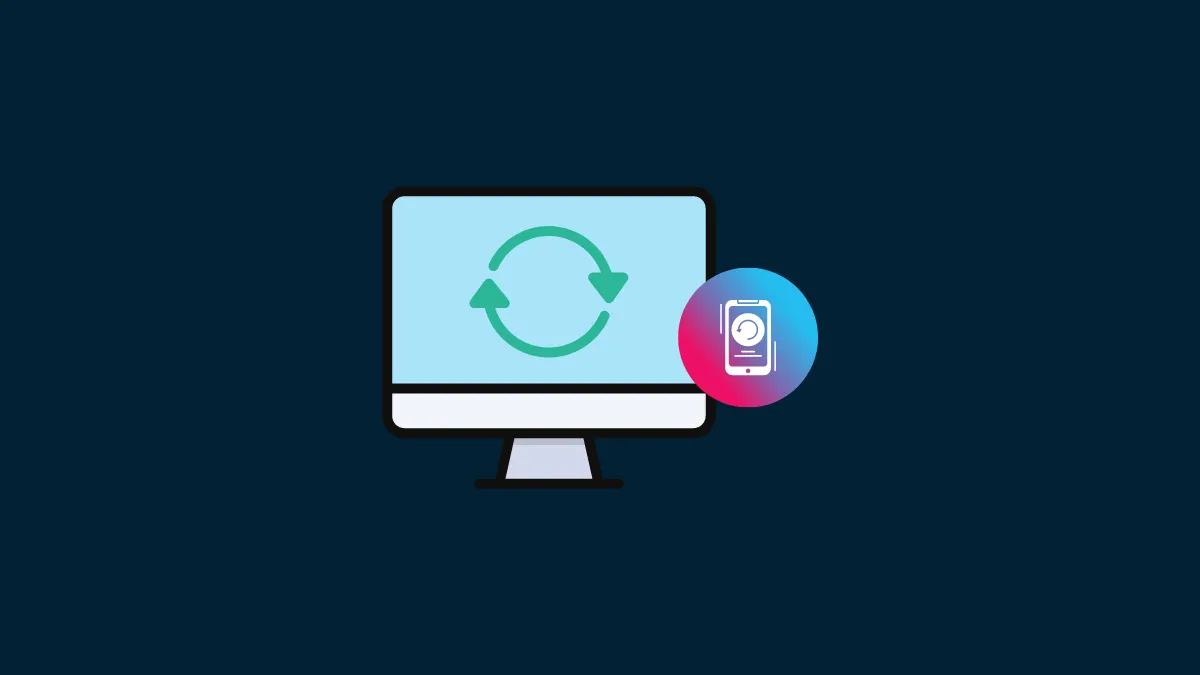
Jeśli wcześniej nie miałeś problemu z uruchomieniem Stable Diffusion, możliwe, że proste ponowne uruchomienie systemu może załatwić sprawę, ponieważ oprogramowanie Stable Diffusion mogło utracić dostęp do części twojego GPU. Niektórym użytkownikom ( 1 , 2 ) udało się szybko naprawić błąd „Cuda Out of Memory” na swoim komputerze po ponownym uruchomieniu systemu.
2. Zainstaluj Anacondę wraz z zestawem narzędzi Nvidia CUDA
Innym obejściem sugerowanym przez użytkowników ( 1 , 2 ) w celu bezproblemowego uruchomienia Stable Diffusion jest zainstalowanie i uruchomienie monitu Anaconda. Dla tych z was, którzy nie są zaznajomieni, Anaconda to system zarządzania środowiskiem typu open source, który może instalować i uruchamiać pakiety dla programów Pythona. Możesz zainstalować Anacondę ( samouczek wideo ), pobrać zestaw narzędzi NVIDIA CUDA Toolkit, a następnie postępować zgodnie z instrukcjami z wybranego repozytorium Python GitHub, aby bez problemów rozpocząć korzystanie ze stabilnej dystrybucji.
3. Użyj zoptymalizowanej wersji stabilnej dystrybucji
Jeśli nadal napotykasz problem „Cuda Out of Memory”, możesz spróbować użyć zoptymalizowanej wersji Stable Diffusion, do której masz dostęp tutaj . Jeśli masz zainstalowaną oryginalną wersję Stable Diffusion w swoim systemie, możesz pobrać zoptymalizowaną wersję i wkleić jej zawartość do głównego folderu stable-diffusion, aby rozwiązać problem.
Możesz zapoznać się z tym postem Reddit, aby uzyskać szczegółowe instrukcje, jak to zrobić.
4. Spróbuj wygenerować obrazy o niższej rozdzielczości
Błąd „Cuda Out of Memory” może również pojawić się, gdy próbujesz wygenerować obrazy w wyższej rozdzielczości. To dlatego, że obrazy o wyższej jakości wymagają znacznie większej pamięci GPU. Użytkownicy ( 1 , 2 ) byli w stanie rozwiązać ten błąd, obniżając rozdzielczość obrazu, co można zrobić, zmieniając wartości wysokości i szerokości wewnątrz stabilnej dyfuzji. Możesz spróbować użyć wymaganej rozdzielczości 512 x 512 lub 256 x 256 lub wybrać coś niższego, jeśli pamięć GPU jest mniejsza niż 4 GB.
5. Zmniejsz wielkość próby do jednej
Jak każdy generator obrazów, Stable Diffusion domyślnie tworzy wiele obrazów jednocześnie. Jednak wiele obrazów może spowodować, że w GPU zabraknie pamięci, co może spowodować błąd „Cuda Out of Memory”. Aby rozwiązać ten problem, możesz zmniejszyć rozmiar próbki do 1, wprowadzając „–n_samples 1” w polu wprowadzania. Wydaje się, że to rozwiązanie zadziałało dla wielu użytkowników, zgodnie z tym postem na Reddit.
6. Sprawdź pamięć GPU
Aby bezproblemowo uruchomić stabilną dyfuzję, zaleca się korzystanie z procesora graficznego z co najmniej 6 GB pamięci RAM, ale można też działać z procesorami graficznymi z 4 GB pamięci RAM (patrz: 1 , 2 , 3 ) . Wszystko mniej niż to zablokuje program Stable Diffusion z pamięci z twojego GPU, co może oznaczać uruchomienie go bezpośrednio na twoim procesorze; co może zająć czas generowania co najmniej 2 minut na obraz.
Jeśli chcesz uniknąć błędu „Cuda Out of Memory”, najlepszym rozwiązaniem jest uaktualnienie karty graficznej do czegoś, co ma pamięć co najmniej 6 GB.
7. Edytuj plik webui-user.bat za pomocą zoptymalizowanych poleceń
To wszystko, co musisz wiedzieć, aby naprawić błąd „Cuda Out of Memory” w stabilnej dyfuzji.
Dodaj komentarz